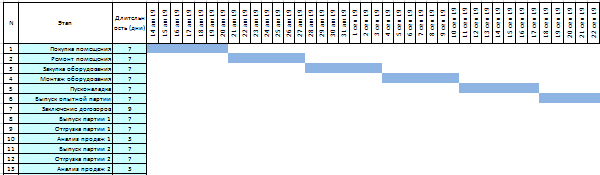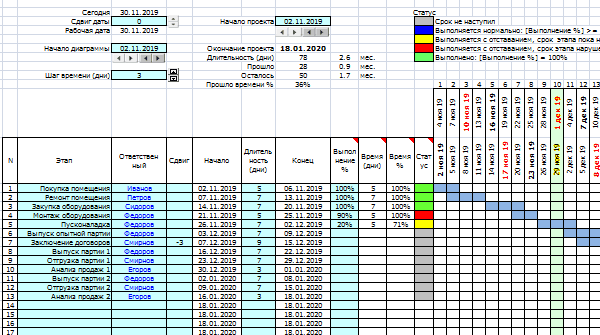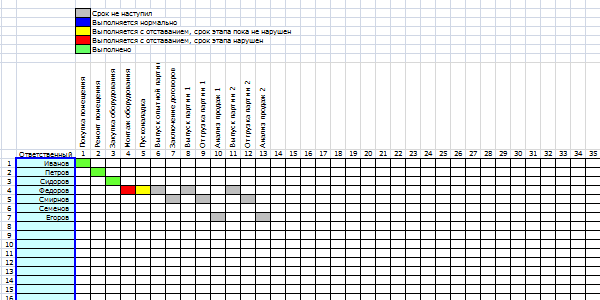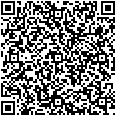Диаграмма Ганта в Excel
Диаграмма Ганта — план-график выполнения этапов некоторого проекта. Диаграмма строится по двум осям. По вертикальной оси — этапы (задачи) проекта. По горизонтальной оси — время. Диаграмма Ганта один из методов тайм-менеджмента.
Диаграмма строится из верхнего левого угла листа вниз и вправо.
- По вертикали вниз идут этапы, первый этап верхний.
- По горизонтали вправо идут сроки выполнения этапов. Этапы изображаются горизонтальными полосами, длина которых пропорциональна продолжительности этапов.
Также используется термин «график Ганта», выглядит примерно так, как показано на рисунке ниже.
Свое название (в английском варианте Gantt Chart) диаграмма получила по имени инженера Генри Ганта (Henry Gantt), предложившего ее в 1910 году. С тех пор она прочно вошла в арсенал инструментов бизнес-планирования. Она была использована в гигантских инфраструктурных проектах строительства плотины Гувера (река Колорадо, высота 221 метр) и системы межштатных и оборонных автомагистралей имени Дуайта Эйзенхауэра.
В интернете можно найти много примеров построения диаграммы Ганта в Excel. В том числе с подробными инструкциями, как построить ее за 15-20 шагов. На мой взгляд все эти диаграммы сделаны без интереса и без выдумки, или, как говорят в таких случаях, «без души».
Кроме того, обычно в Excel строят именно диаграмму в узком смысле, то есть рисунок, чертеж. А это лишает ее некоторых полезных возможностей.
Как я строил бы диаграмму Ганта в Excel
Во-первых, я строил бы диаграмму из ячеек прямо на рабочем листе.
Во-вторых, я бы добавил:
- Выделение текущего периода, чтобы сразу было понятно, где мы находимся в текущий момент и не приходилось шарить глазами по диаграмме.
- Возможность назначать ответственных за выполнение каждого этапа.
- Возможность контролировать выполнение текущего этапа, чтобы не получилось так, что время этапа подходит к концу, а выполнено всего 20% работы.
- Как логическое продолжение пунктов 2 и 3 – сводная диаграмма по ответственным, показывающая кто за какой этап отвечает и состояние хода работ по этапам.
- Возможность изменять шаг времени диаграммы, чтобы делать ее более подробной или более компактной.
- Возможность сдвигать начало диаграммы. Это будет полезно, например, если проект длинный и значительная часть уже выполнена. Можно передвинуть диаграмму влево, убрав из поля зрения сделанную часть, а оставшуюся часть проекта показать более подробно, изменив шаг времени диаграммы (см. п. 5).
- Возможность на основании продолжительностей этапов и текущей даты делать расчет общей продолжительности проекта и сколько времени уже прошло и сколько еще осталось.
Мой вариант диаграммы Ганта в Excel
Вот как выглядит мой вариант
Светло-зеленой вертикальной полосой показан текущий период.
Диаграмма исполнителей
Скриншоты получены с помощью excel-таблицы Диаграмма Ганта.
Что можно увидеть с помощью диаграммы Ганта
- Даты начала и окончания проекта
- Сколько времени прошло и сколько осталось
- Какие этапы включает в себя проект
- Очередность выполнения этапов
- Границы этапов: когда они начинаются и заканчиваются
- Сколько времени займет каждый этап
- Кто отвечает за каждой конкретной этап
- Ход выполнения работ этапов
Диаграмма существенно облегчает планирование и контроль выполнения малых и средних проектов.
По теме страницы и другие полезные материалы
Список таблиц финансовых расчетовКарта сайта — Подробное оглавление сайта.
Гостевая книга — отзывы и вопросы